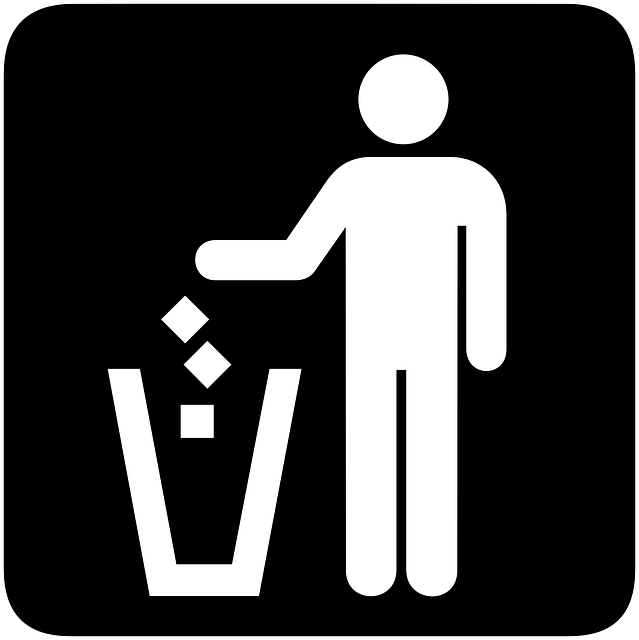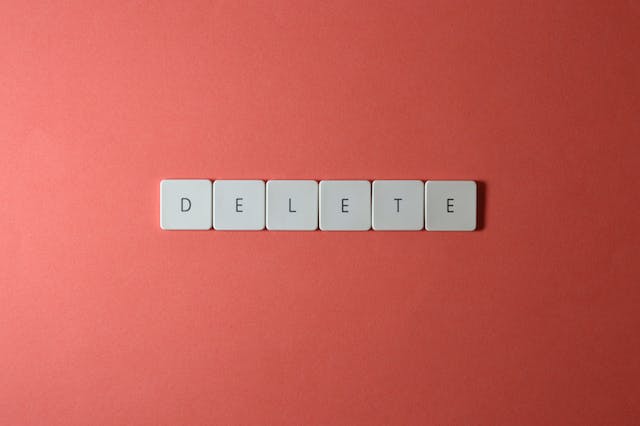Los tweets antiguos tienen mucha importancia para los usuarios de Twitter. Estos tweets representaban sus pensamientos e ideas cuando hicieron las publicaciones. Aunque la gente no esté orgullosa de sus tweets, estas publicaciones pueden mostrar lo lejos que han llegado. Por otro lado, algunos usuarios pierden sus tweets más antiguos. Por ejemplo, Twitter limita a 3.200 el número de tuits a los que los usuarios pueden acceder desde la línea de tiempo de su perfil de Twitter. Entonces, ¿qué pasa si alguien quiere ver los tweets que han desaparecido de la línea de tiempo?
Por otro lado, la gente también busca sus antiguos tuits para eliminarlos de la plataforma. Esto podría deberse a que sus opiniones podrían haber sido anticuadas y peligrosas, o a que no quieren que esos tuits se filtren. Teniendo en cuenta todo esto, este artículo trata el tema de los tweets antiguos. Explica cómo encontrar, archivar y eliminar estos tweets.

Cómo Borrar Tweets antiguos: Cómo borrar todos tus mensajes antiguos de Twitter
Las publicaciones antiguas en Twitter pueden ser embarazosas a otro nivel. Por lo general, no todo el mundo está de acuerdo con conservar esas publicaciones, sobre todo si ya no comparten esas opiniones. Varios personajes públicos se han metido en problemas por sus comentarios a través de tuits antiguos años antes de hacerse famosos. Por lo tanto, sigue habiendo dudas sobre cómo borrar tuits antiguos.

Cómo eliminar Tweets antiguos Con Circleboom

Circleboom, una aplicación web de terceros, permite a los usuarios borrar tuits antiguos en función de la fecha. Esta herramienta es ideal para los tuiteros que intentan borrar publicaciones antiguas de Twitter dentro de una ventana temporal concreta. Por ejemplo, es posible que durante las elecciones presidenciales de 2008 te lanzaras a tuitear como un loco. Ahora puedes borrar todos tus tuits de ese periodo antes de que resurjan y afecten a tu carrera política.
Hay muchas otras razones por las que la gente quiere borrar sus tweets más antiguos, y Circleboom ayuda con eso. Esta aplicación web permite a los tuiteros borrar sus mensajes más antiguos de Twitter de dos maneras. En primer lugar, permite a los usuarios borrar tuits utilizando sus archivos de Twitter cuando quieren eliminarlos por meses o años. También permite a los usuarios buscar y elegir las publicaciones antiguas de Twitter que desean eliminar.
Para eliminar tweets antiguos de una fecha, mes o año concretos, inicia sesión en Circleboom autenticando tu cuenta de Twitter. Este proceso utiliza tus credenciales de Twitter y sólo tarda unos segundos. Tras completar la autenticación, visita el menú de la parte izquierda de la pantalla y elige "Mis Tweets". A continuación, elige la opción "Eliminar archivo de Twitter".
Circleboom le redirigirá a otra página donde podrá iniciar el proceso. Haz clic en la opción "Iniciar". A continuación, descarga tu archivo de Twitter desde tu cuenta, vuelve a Circleboom, sube el archivo y haz clic en "Aprobar". En la siguiente pantalla, elige la opción "Filtrar por fecha", introduce la "Fecha de inicio" y la "Fecha de finalización" y haz clic en "Aprobar y eliminar".
Por el contrario, Circleboom permite a los usuarios buscar, seleccionar y eliminar tweets individuales de fechas concretas. Para ello, visita tu panel de control y selecciona "Eliminar Tweets" antes de introducir la fecha y realizar la búsqueda. La aplicación mostrará una lista de todos tus tweets que puedes marcar y eliminar.
Cómo eliminar Tweets antiguos Con TweetDeleter
TweetDeleter es otra aplicación web de terceros para borrar tweets antiguos. La herramienta web ofrece muchas funciones, pero permite a los usuarios filtrar los tweets en función de la fecha. A partir de ahí, los usuarios pueden eliminarlos con unos pocos clics. La herramienta permite a los usuarios localizar tweets buscando fechas concretas. También permite a los usuarios introducir un intervalo de tiempo que dibuja los tweets que hicieron dentro de ese período.
Para utilizar TweetDeleter, primero inicia sesión con tu cuenta de Twitter. A continuación, carga tu archivo de Twitter en el sitio web de TweetDeleter si tienes más de 3200 tweets en tu cronología. Ve a la pestaña "Buscar y eliminar" y haz clic en la opción para filtrar los tweets. Elige las fechas a partir de las cuales quieres que la herramienta encuentre tus tweets antiguos. Elige también la fecha en la que debe terminar la búsqueda antes de hacer clic en el botón "Aplicar filtros".
La aplicación mostrará todos tus tweets antiguos dentro de ese intervalo de fechas. A partir de ahí, puedes seleccionar los que quieras eliminar y borrarlos. También puedes hacer clic en la casilla "Seleccionar todo" para elegir todos los tweets dentro de los resultados de la búsqueda. Por último, haz clic en el botón Eliminar para ver cómo TweetDelete elimina tus tweets antiguos en tiempo real.
Aparte de esta función, TweetDeleter ofrece muchos servicios adicionales en torno a la gestión de Twitter. Ayuda a los usuarios a eliminar tweets basándose en palabras clave y hashtags. También elimina tweets antiguos por lotes según las necesidades del usuario. Sin embargo, requiere una cuota de suscripción para la mayoría de sus funciones avanzadas.
Archivo de Tweets antiguos: Cómo acceder a tus Tweets antiguos
Twitter sólo muestra tus últimos 3200 tweets en el timeline. ¿Te has preguntado alguna vez qué ocurre con los tweets que desaparecen de la cronología? Twitter archiva tus tweets antiguos pero los mantiene accesibles en cualquier momento que los necesites. Pues bien, los usuarios de Twitter pueden recuperar un archivo de sus datos de Twitter desde la plataforma. Este archivo contiene una lista de tweets antiguos, mensajes directos y otros datos personales de Twitter. Entonces, ¿cómo obtener el archivo de tus antiguos tweets?

Cómo descargar un archivo de tus Tweets antiguos
Siempre puedes acceder a tus antiguos tweets desde el archivo de Twitter. Los usuarios pueden solicitar este archivo desde sus cuentas y recibirlos rápidamente. Este archivo contendrá tus tweets ordenados en orden cronológico inverso, de los más recientes a los más antiguos. Este proceso es muy similar en todos los dispositivos, como teléfonos móviles y ordenadores personales.
En primer lugar, inicia sesión en tu cuenta de Twitter en tu dispositivo para acceder a tu archivo. Antes de continuar, asegúrate de haber añadido y verificado tu correo electrónico en la configuración de tu cuenta. Para ello, ve a "Configuración y privacidad", luego a "Tu cuenta" y visita "Información de la cuenta". Verás una opción para añadir un correo electrónico y verificarlo.
Después de añadir un correo electrónico, vuelve a abrir tu Twitter y visita la barra lateral de la izquierda. Desde "Configuración y soporte", visita "Configuración y privacidad" antes de ir a "Tu cuenta". Desde ahí, elige la cuarta opción: "Descargar un archivo de tus datos". Twitter te pedirá que verifiques tu cuenta mediante un código enviado a través de tu número de teléfono.
Twitter tarda hasta un día en enviar tu archivo. Cuando esté listo, recibirás un correo electrónico o una notificación push que te llevará a la página de tu cuenta, donde podrás descargar el archivo CSV. La plataforma de redes sociales también enviará una copia de tu archivo a tu correo electrónico. Desde aquí puedes acceder a tus tweets antiguos a través de la función de búsqueda del documento. También puedes abrir un fichero html de tu archivo en tu navegador web. El archivo tiene varias opciones que lo hacen más accesible.
Cómo acceder a tuits antiguos en un archivo
Los tweets son sólo una parte de la información del archivo de Twitter. Por lo tanto, para acceder a tus antiguos tweets en el archivo, tendrás que ser capaz de interpretarlos. Y lo que es más importante, tendrás que saber cómo navegar por el archivo y seleccionar los tweets que desees. El archivo permite operaciones de búsqueda que extraen resultados de tus tweets. También permite a los usuarios filtrar los resultados de la búsqueda en función de las fechas en que publicaste los tweets.
Por lo tanto, puede extraer los tweets antiguos de su archivo introduciendo el intervalo de fechas que desee. Antes, descomprime el archivo descargado y abre el documento CSV en tus aplicaciones de lectura de hojas de cálculo. También puedes abrir la versión HTML de tu archivo en un navegador web. Puedes alternar las fechas en todos los formatos de archivo para obtener los resultados deseados.
Cómo encontrar tweets antiguos: Cómo recuperar tus primeros tweets
A veces, es necesario recuperar tweets antiguos. Puede ser para argumentar o para volver al pasado. En cualquier caso, Twitter ofrece varias funciones que permiten a los usuarios acceder a tweets antiguos. En primer lugar, la búsqueda normal de Twitter es una forma eficaz de archivar esto. Además, puedes utilizar la función de búsqueda avanzada de Twitter, que es aún más cómoda. Aun así, hay dudas sobre cómo encontrar tuits antiguos utilizando estos métodos.

Cómo encontrar publicaciones antiguas de Twitter con la función de búsqueda en línea de Twitter
Además de realizar búsquedas habituales, la búsqueda de Twitter ofrece muchas funciones útiles. Una de ellas es encontrar tweets por fecha. Esta función concreta, que dibuja los resultados de la búsqueda según las fechas indicadas, ayuda a encontrar tuits antiguos. Esta función funciona con parámetros específicos en línea y es funcional incluso en la aplicación móvil.
Esta función de búsqueda en particular funciona basándose en tres elementos: "Desde", "Desde" y "Hasta". Para situar los resultados de su búsqueda dentro de un periodo específico, debe incluir estos elementos en sus parámetros de búsqueda. El elemento "Desde" captura la cuenta de la que obtendrás resultados. En este caso, si buscas tus propios tweets antiguos, debes referenciar el elemento "Desde" a tu nombre de usuario. El elemento "Desde" delimita la fecha a partir de la cual quieres obtener resultados. El elemento "Hasta" abarca la fecha de finalización de tu actividad de búsqueda.
En general, esta función de búsqueda sitúa tu búsqueda dentro de un periodo definido. Este intervalo simplemente proporciona un margen de error si no recuerdas el día exacto en que hiciste el tuit que te interesa. Por ejemplo, si buscas tweets que publicaste entre el 18 y el 28 de febrero de 2009, esto es lo que debes buscar:
de:[nombre de usuario] desde:2009-02-18 hasta:2009-02-28
Podrás encontrar fácilmente tus antiguos tweets en cuanto te hagas con esta función.
Encontrar Tweets antiguos Con la función de búsqueda avanzada de Twitter
La búsqueda avanzada de Twitter sólo funciona en la versión web de esta red social. Esta función ofrece una forma eficaz de encontrar tuits antiguos con búsquedas muy específicas. Además de sus parámetros personalizables, esta función facilita aún más el proceso. Para utilizar la función de búsqueda avanzada de Twitter, abre la web de Twitter en tu teléfono u ordenador personal. Ve a la barra de búsqueda y haz clic en la opción de búsqueda avanzada. Aparecerá una ventana emergente que te permitirá buscar tuits por fechas, palabras, cuentas y engagement.

A continuación, desplázate hacia abajo en el cuadro de diálogo e introduce tu nombre de usuario en la sección de cuenta. Vaya a la sección de fechas y añada los meses, días y años de apertura y cierre. Por último, haz clic en el botón de búsqueda situado en la esquina superior derecha del cuadro de diálogo. Inmediatamente, Twitter te mostrará los resultados de la búsqueda con tus tweets antiguos correspondientes al periodo que seleccionaste inicialmente. De este modo, podrás elegir la fecha de los tweets que quieres encontrar.
Recuerda que lo mejor sería combinar los parámetros para obtener los mejores resultados utilizando la función de búsqueda avanzada de Twitter. Este es también el método preferido para encontrar tus publicaciones más antiguas en la plataforma de redes sociales.
En TweetEraser hemos diseñado una aplicación web sencilla y fácil de usar que ayuda a los usuarios a filtrar y eliminar tweets masivos. Esta herramienta permite a los usuarios importar y procesar sus archivos de Twitter, eliminando rápidamente los tweets más antiguos. TweetEraser es ideal para usuarios que quieren limpiar sus archivos de Twitter y empezar de nuevo. ¡ Empieza a filtrar y limpiar tu cronología de Twitter hoy mismo!